'>

Pagkakaroon ng TP Link driver isyu sa iyong Windows? Huwag kang magalala! Malalaman mo kung paano i-install ang driver ng TP-Link para sa iyong computer nang madali at mabilis sa artikulong ito.
Paano ko mai-install ang driver ng TP Link sa aking computer?
Paraan 1: Manu-manong i-install ang driver ng TP Link
Maaari mong manu-manong i-download at mai-install ang driver ng TP-Link sa pamamagitan ng pagpunta sa website ng TP Link at i-download ang mga tamang driver.
Pumunta sa Opisyal na website ng TP Link upang maghanap sa driver ng aparato na kailangan mong i-install, at tiyaking pumili para sa iyong eksaktong aparato ng TP Link at ang iyong variant ng Windows .
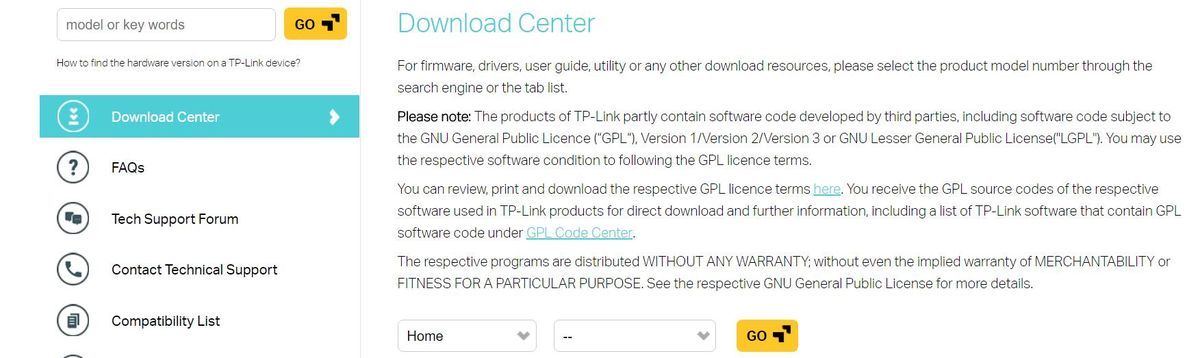
Para sa ilang mga produkto, maaari mong direktang mai-install ang mga driver sa pamamagitan ng pag-download ng kagamitan mula sa website. Halimbawa, ang driver ng TP Link TL-WN722N , maaari mong i-download ang software mula sa website at awtomatiko nitong hahanapin ang aparato at i-download ang driver para sa iyo.
Ngunit para sa ilang mga adapters na may .inf format , kakailanganin mong manu-manong i-install ang driver sa iyong computer, at pati na rin ang aparato kung saan nabigo ang TP Link software na mai-install ang mga driver. Kaya maaari mong sundin ang mga hakbang sa ibaba upang manu-manong mai-install ang driver.
Tandaan : Ang lahat ng mga screenshot na ipinakita sa ibaba ay mula sa Windows 10, ngunit ang mga pag-aayos ay nalalapat sa Windows 8 & 7 & Windows XP.1) Pumunta sa Opisyal na website ng TP Link upang maghanap sa driver ng aparato na kailangan mong i-install, at tiyaking mag-download lamang ng mga driver para sa iyong eksaktong aparato ng TP Link at iyong variant ng Windows.
O ipasok ang CD ng driver sa CD ROM ng iyong computer.
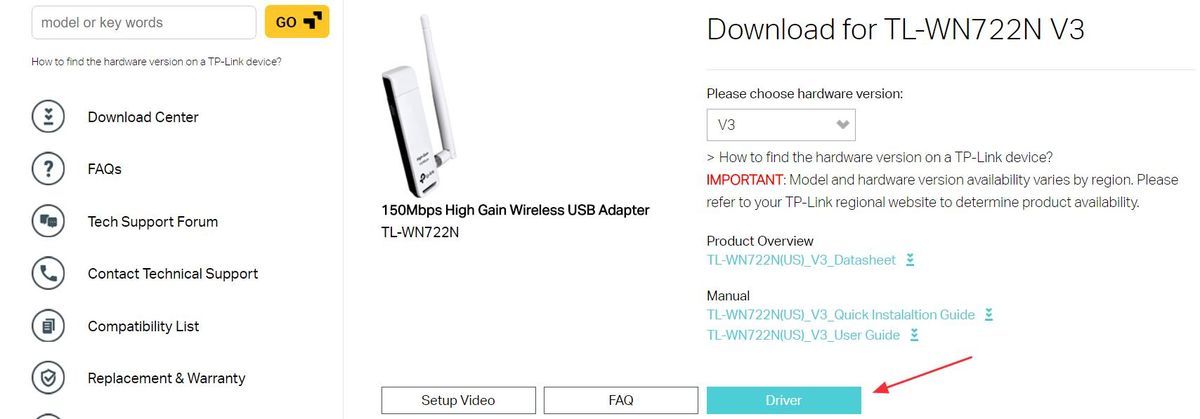
2) Buksan Tagapamahala ng aparato sa iyong computer.
3) I-double click ang kategorya kung saan kabilang ang iyong TP Link device. Maaari itong maging Mga adaptor sa network o Iba pang mga aparato . Nakasalalay ito sa iyong aparato.
Tandaan : Kung ang driver ay nawawala o nasira, magkakaroon ng isang dilaw na tandang padamdam sa tabi ng aparato, at maaari mo ring pangalanan kasama Hindi kilalang Device .4) Mag-right click sa iyong TP Link aparato , at piliin I-update ang driver .
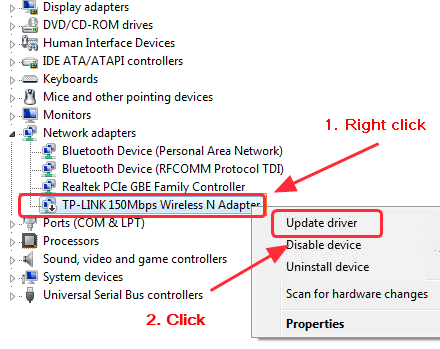
5) Piliin Mag-browse sa aking computer para sa software ng driver .
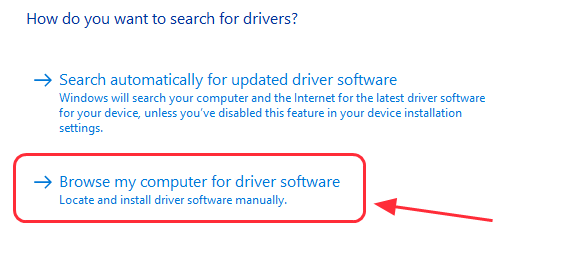
6) Piliin Hayaan akong pumili mula sa isang listahan ng mga driver ng aparato sa aking computer .
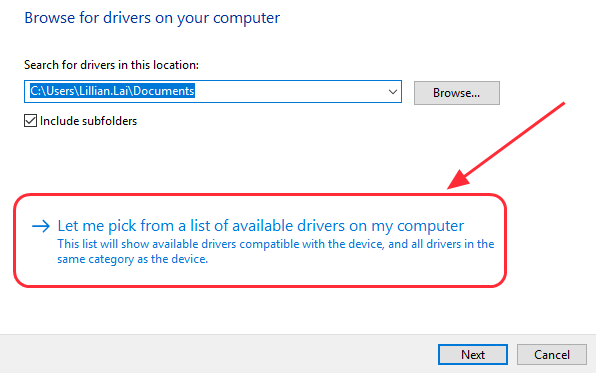
7) Mag-click Magkaroon ng Disk ... .
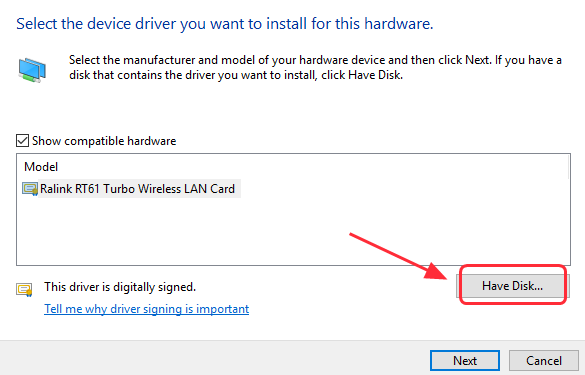
8) Mag-click Mag-browse… , at pumunta sa lokasyon kung saan mo nai-save ang iyong na-download na file ng driver, o pumunta sa iyong CD ng driver, pagkatapos ay piliin ang .inf file at sundin ang wizard upang mai-install ang driver ng TP Link.
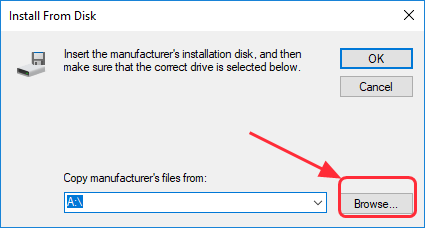
9) I-restart ang iyong PC at dapat na mai-install ang driver sa iyong computer.
Paraan 2: Awtomatikong mai-install ang driver ng TP Link
Mano-manong pag-install ng mga driver ay nangangailangan ng oras at mga kasanayan sa computer. Kung wala kang oras, pasensya o kasanayan sa computer upang makitungo sa mga driver, maaari mo itong awtomatikong gawin Madali ang Driver .
I-scan ng Driver Easy ang iyong computer at makikita ang lahat ng mga driver ng problema. Hindi mo kailangang malaman ang iyong Windows OS. Hindi mo kailangang ipagsapalaran sa pag-download ng maling mga driver. Maaari mong i-install ang driver ng TP Link na mayroon lamang 2 pag-click (kinakailangan nito ang bersyon ng Pro at binigyan mo ang 30-araw na garantiyang ibabalik ang pera).
1) Mag-download at mai-install ang Driver Easy.
2) Patakbuhin ang Driver Madali at mag-click I-scan ngayon . Pagkatapos ay i-scan ng Driver Easy ang iyong computer at makakakita ng anumang mga driver ng problema.
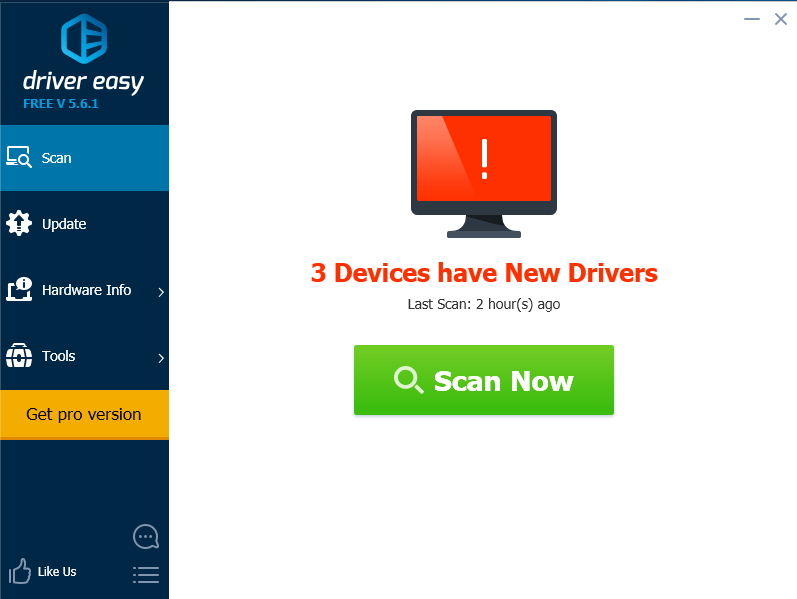
3) I-click ang Update pindutan sa tabi ng isang naka-flag na driver ng TP Link upang awtomatikong i-download at mai-install ang pinakabagong driver para sa iyong computer (Maaari mo itong gawin sa LIBRE bersyon).
O mag-click I-update ang Lahat upang awtomatikong i-download at mai-install ang lahat ng pinakabagong tamang driver na nawawala o hindi napapanahon sa iyong system (Kinakailangan nito ang Pro bersyon . Sasabihan ka na mag-upgrade kapag nag-click ka I-update ang Lahat ).
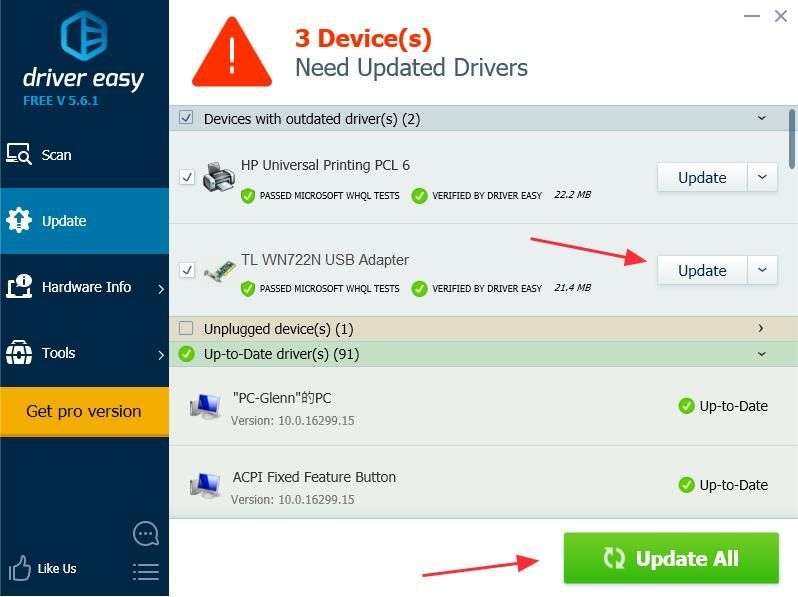 Ang Pro bersyon ng Driver Madali ay may ganap na suportang panteknikal.
Ang Pro bersyon ng Driver Madali ay may ganap na suportang panteknikal. Kung kailangan mo ng tulong, mangyaring makipag-ugnay Koponan ng suporta ni Driver Easy sa support@drivereasy.com .
4) I-restart ang iyong computer at dapat mayroon kang pinakabagong driver ng TP Link na naka-install sa iyong computer.
Iyon lang ang mayroon dito. Maaari mong i-download at i-install ang TP Link driver sa iyong computer nang mabilis at madali.
Kung mayroon kang anumang mga katanungan o ideya, huwag mag-atubiling mag-iwan ng isang puna sa ibaba.





![[SOLVED] Nagkakaproblema ang Steam sa pagkonekta sa mga server ng Steam](https://letmeknow.ch/img/knowledge/43/steam-is-having-trouble-connecting-steam-servers.jpg)